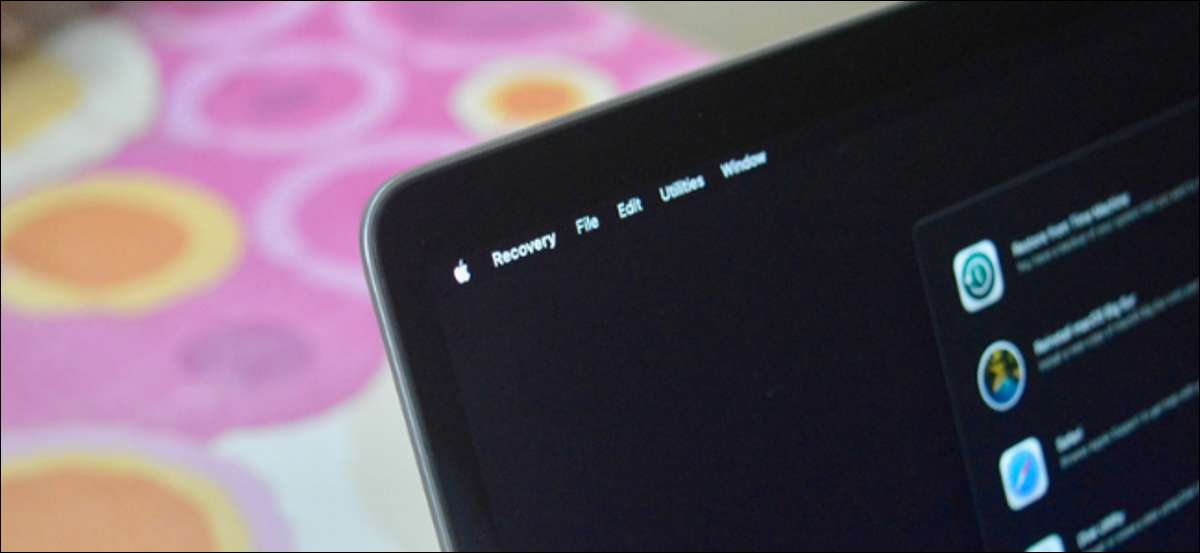
MACOS Recovery-tilstanden er den eneste måde at løse en død Mac. Hvis du vil geninstallere operativsystemet eller formatere drevet, er det her, hvor du går. Sådan indtaster du Gendannelsestilstand på Mac'er med Apple Silicon.
Hvis du er en lang tid Mac-bruger, kan du være bekendt med tastaturgenvejen Det er vant til at indtaste genoprettelsesfunktionen på Intel Macs. Du holder bare kommandoen + R-tasterne, når du starter op. Men det virker ikke, hvis du bruger en Mac med Apple Silicon (M1 chips eller højere).
Når du har sørget for, at du bruger en Mac med Apple Silicon (du kan klikke på Apple-ikonet i din menulinje, og vælg derefter "Om denne Mac" for at bekræfte.) Følg nedenstående trin for at få adgang til genoprettelsesfunktionen.
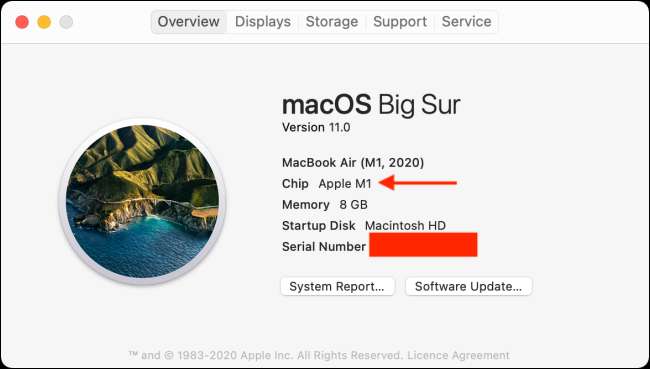
Først, Sluk din Mac . Tryk derefter på og hold POWER / TOUCH ID knappen på din MacBook.
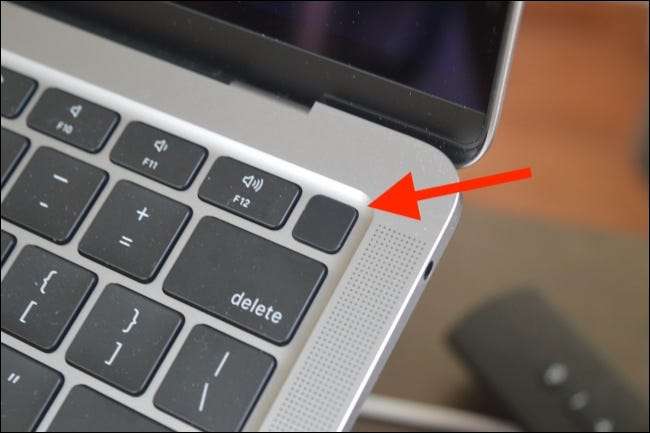
Hvis du bruger en selvstændig MAC, skal du trykke på og holde tænd / sluk-knappen på bagsiden af sagen.

Fortsæt med at holde tænd / sluk-knappen nede, indtil du ser "Loading Startup Options" -teksten på skærmen.
Om et par sekunder kan du se din Mac Boot Drive og en "Valg" -knap. Vælg knappen "Valg", og klik derefter på knappen "Fortsæt".
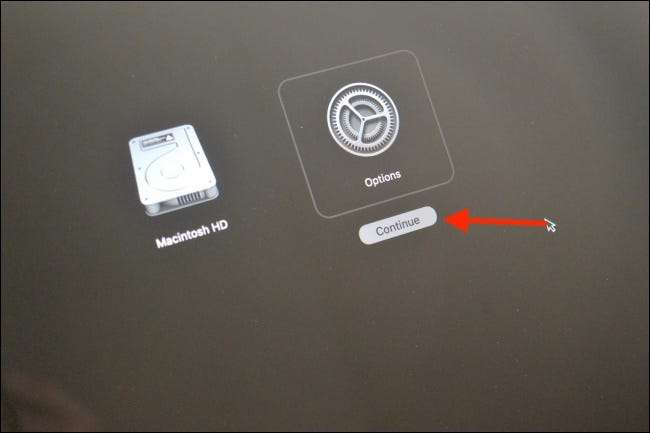
Nu vil din Mac bede dig om at vælge en bruger. Vælg brugeren og klik på knappen "Næste".
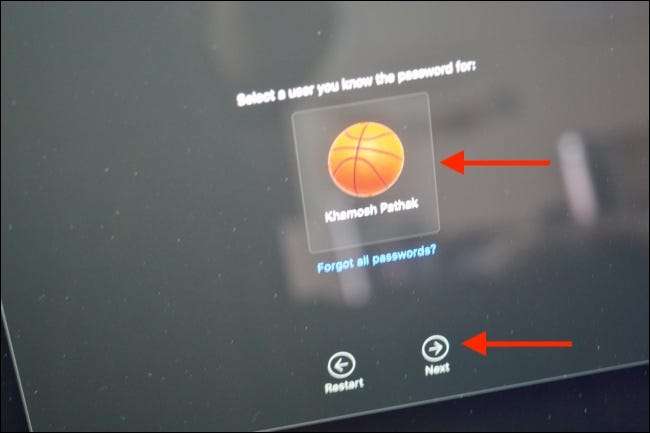
Her skal du indtaste adgangskoden til brugerkontoen.
Du er nu i din Macs genoprettelsesfunktion.
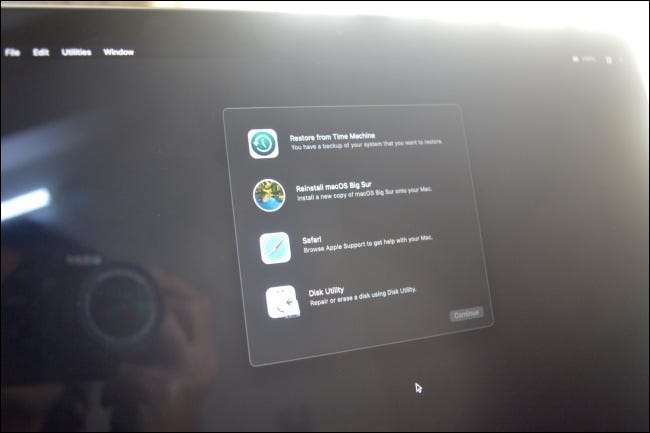
Det er nu forretning som normalt. Her kan du Vælg at geninstallere OS Vi Gendan fra Time Machine , brug Diskværktøj til at formatere Mac'en, og du kan bruge Safari til at gennemse internettet. Trinnene for at gøre alt dette er de samme som de var med Intel Macs.
Når du har gennemført din opgave, er det tid til at starte i MacOS. For at gøre dette skal du klikke på Apple-knappen fra menulinjen og vælge "Genstart" -indstillingen.
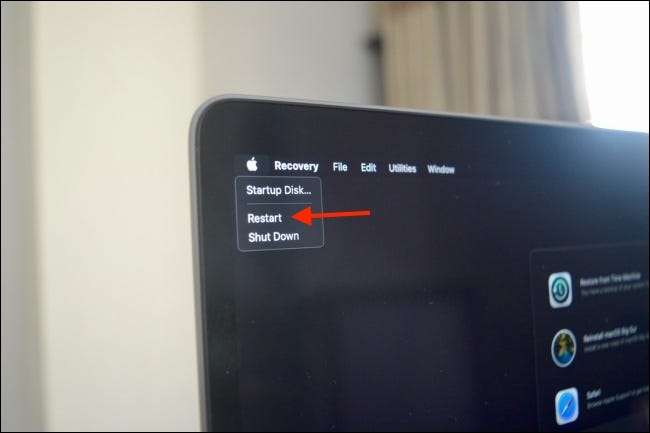
På blot et par sekunder vil din Mac genstarte, og du vil se loginskærmen.
RELATEREDE: Sådan gendannes MacOS fuldt ud fra en Time Machine Backup i Gendannelsestilstand






